Вам нужен Диспетчер тегов Google | Что и как настроить
Опубликовано: 2023-06-09Добро пожаловать! Мы уделим минуту разговору о качестве данных. Да, качество данных !
Как маркетологи, мы, как правило, погружаемся в свои творческие мысли, но мы также склонны забывать о точном отслеживании аналитики, чтобы мы могли доказать, что наша работа хорошо… работает.
В маркетинге в течение многих лет стремились получить больше данных. Чем больше, тем лучше, до такой степени, что количество было конечной целью для многих предприятий.
Больше данных, безусловно, может быть лучше… но только до тех пор, пока качество и точность данных также являются первоклассными.
Это касается рекламных кампаний так же, как и всех других элементов вашего бизнеса.
Диспетчер тегов Google может помочь в этом, хотите ли вы запускать ретаргетинговые кампании на основе действий в секунду или хотите понять, какие кампании приносят больше всего конверсий.
В этом посте мы рассмотрим все, что вам нужно знать, в том числе ответим на все важные вопросы, такие как «Для чего используется Диспетчер тегов Google?» и «как настроить Диспетчер тегов Google?»
Что такое тег Google?
Прежде чем мы начнем говорить о Диспетчере тегов, давайте рассмотрим сами теги.
Теги Google — это фрагменты кода, которые можно размещать на различных сторонних платформах (включая ваш сайт) для облегчения обмена данными. Вы можете использовать новейшую версию тега Google для отправки данных с вашего веб-сайта (например, товаров, добавленных в корзину, или совершенных покупок) в несколько разных учетных записей продуктов Google, таких как Google Analytics или Google Ads.
Существует множество сторонних конфигураций тегов, позволяющих синхронизировать данные из Google и сторонних платформ, таких как Crazy Egg и LinkedIn Insight. Вы также можете создавать собственные теги, которые могут быть тегами изображений, HTML или функциональными тегами.
Что такое Диспетчер тегов Google?
Диспетчер тегов Google (GTM) помогает вам управлять, отслеживать и устанавливать теги Google. Он позволяет создавать новые теги, видеть, какие теги были созданы, и оценивать статус публикации любых внесенных изменений. Это бесплатная система управления тегами, изначально доступная через Google.
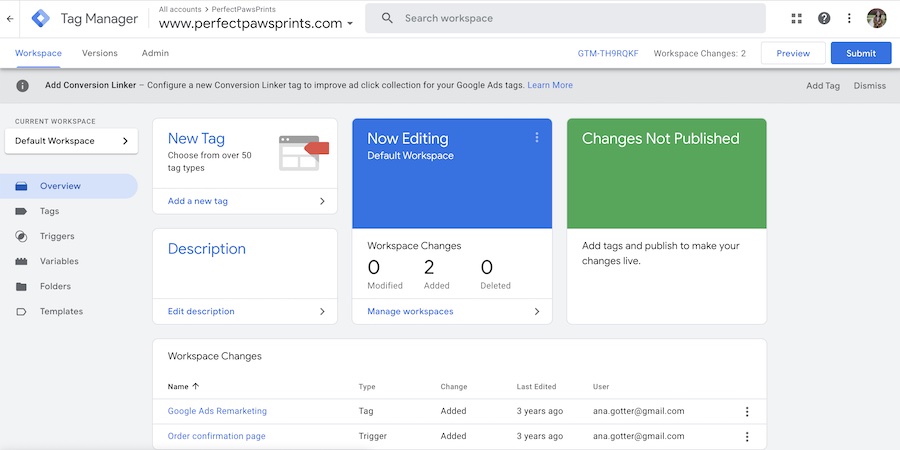
Вы можете увидеть, как эти функции работают в видео от Google ниже:
Зачем использовать Диспетчер тегов Google?
Диспетчер тегов Google упрощает настройку тегов отслеживания Google на вашем сайте и интеграцию сторонних данных с базой данных Google с помощью дополнительных тегов.
Мы хотим отметить, что это не самый простой процесс установки, который у вас будет в наборе инструментов Google; требуется некоторое понимание кодирования, и вам понадобится некоторая техническая и стратегическая информация для настройки отдельных тегов.
При этом после настройки учетной записи дальнейшее управление становится простым.
Вы можете использовать эти теги для автоматического обмена релевантной информацией с Google, которая затем может использоваться для автоматического:
- Отслеживайте действия пользователя на вашем сайте после нажатия на Google Ads.
- Точно сообщайте данные о конверсиях, которые происходят после того, как пользователи нажимают на ваше объявление.
- Собирайте данные для кампаний ремаркетинга со своего сайта и со сторонних платформ, которые вы уже используете для отслеживания и хранения данных о поведении пользователей.
- Улучшенная оптимизация через Google благодаря предоставлению точных данных для отчетов о конверсиях.
И если вам интересно, почему вы должны использовать диспетчер тегов вместо альтернатив, ответ прост: GTM — это надежный, эффективный универсальный источник, который упрощает отслеживание данных и отчетность.
Используя Диспетчер тегов Google, вы также можете всегда иметь актуальную информацию, доступную для Google. Это означает кампании ремаркетинга, которые могут охватить пользователей почти сразу после того, как они посетят ваш сайт или добавят товар в корзину, и даже более точные отчеты о конверсиях.
Как настроить Диспетчер тегов Google
Настройка GTM чрезвычайно проста, и многие компании и рекламодатели могут сделать это самостоятельно.
Для начала вы перейдете на страницу Диспетчера тегов Google. Вы можете войти в систему, а затем приступить к созданию учетной записи.
Создание учетной записи Диспетчера тегов Google
При первом входе в GTM вы сможете увидеть все существующие учетные записи и теги, к которым у вас есть доступ. Это связано с вашей учетной записью Google.
Вы можете создать новую учетную запись, нажав синюю кнопку «Создать учетную запись» в правом верхнем углу панели инструментов.
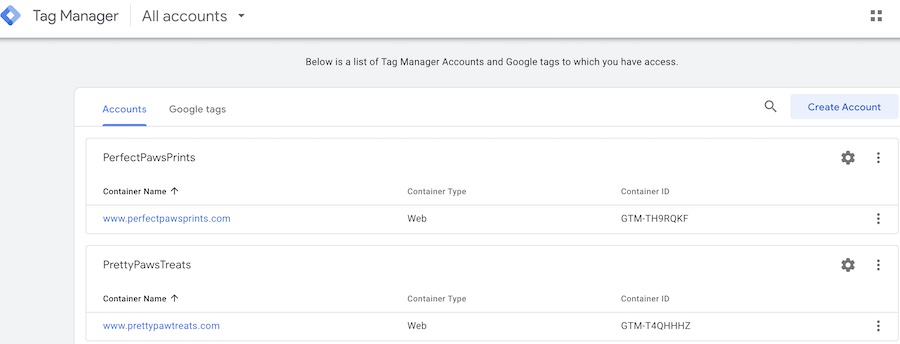
Затем вам будет предложено создать имя для учетной записи диспетчера тегов и указать страну. Затем вы выберете сайт, связанный с учетной записью, и конкретную рассматриваемую платформу. Вы можете выбрать веб-приложения, приложения для iOS, приложения для Android, ускоренные мобильные страницы (AMP) или сервер.
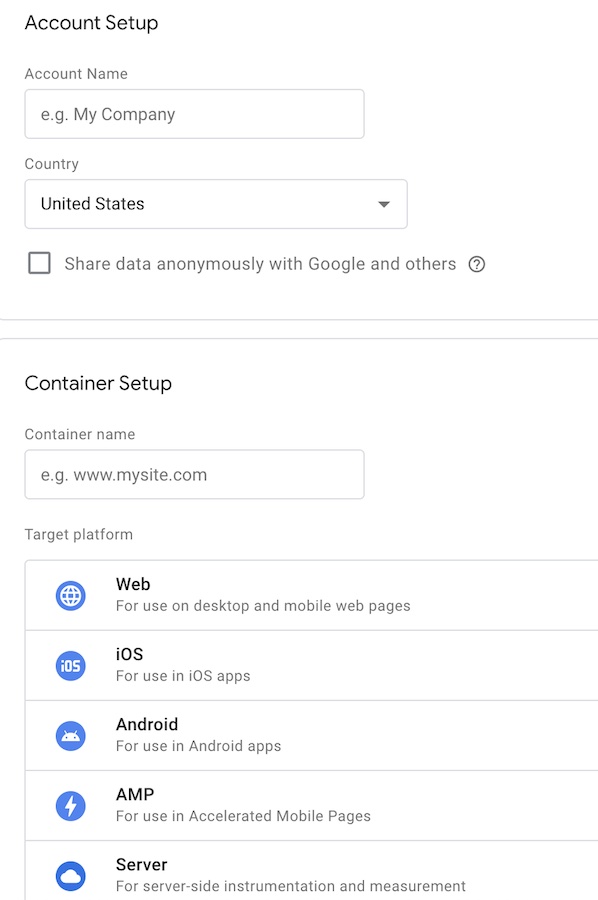
После того, как вы сделали свой выбор, сохраните его, и вы готовы приступить к добавлению тегов!
Создание тегов Google
После настройки учетной записи вам необходимо создать теги, которые могут синхронизировать необходимую информацию с Google Ads и из нее.
Нажмите «Новый тег» в верхнем левом углу панели инструментов. На выбор будет более 50 различных типов тегов .
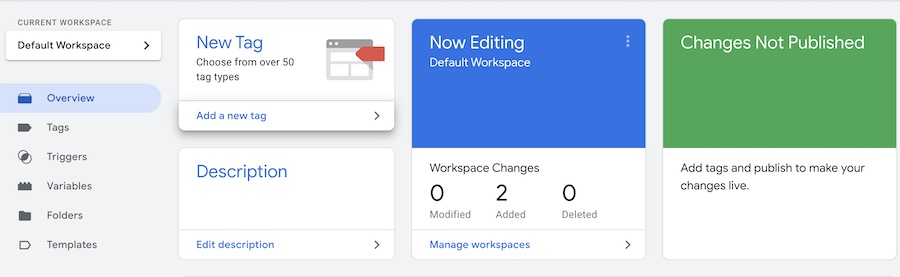
Когда вы нажмете, появится этот экран:

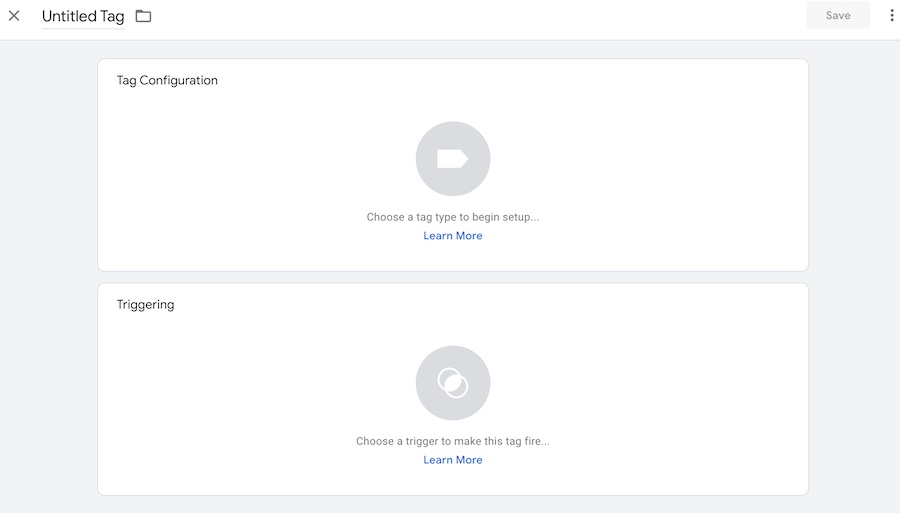
Начните с присвоения имени тегу; мы рекомендуем выбрать что-то описательное для более легкого управления позже. Затем вы выберете конфигурацию тега, в которой подробно описывается тип тега, который вы настроите. Нажмите на раздел «Конфигурация тега», чтобы открыть раскрывающееся меню, в котором вы можете выбрать тип тега, который хотите создать:
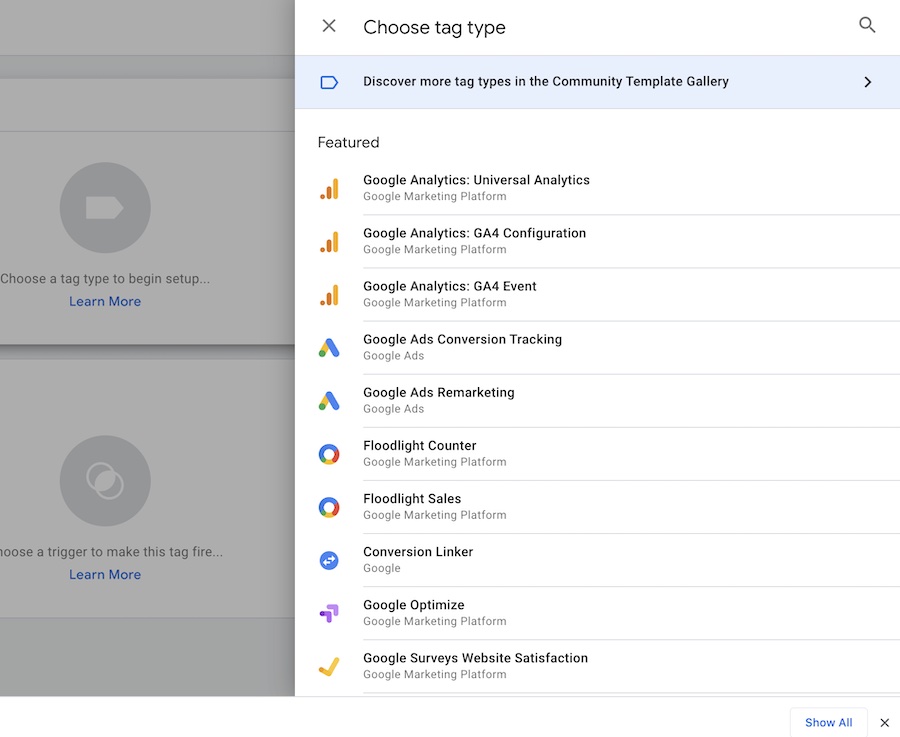
В этом примере мы создадим тег ремаркетинга Google Ads. Поскольку мы сделали этот выбор, мы получили уведомление: "Тег связывания конверсий отсутствует в контейнере".
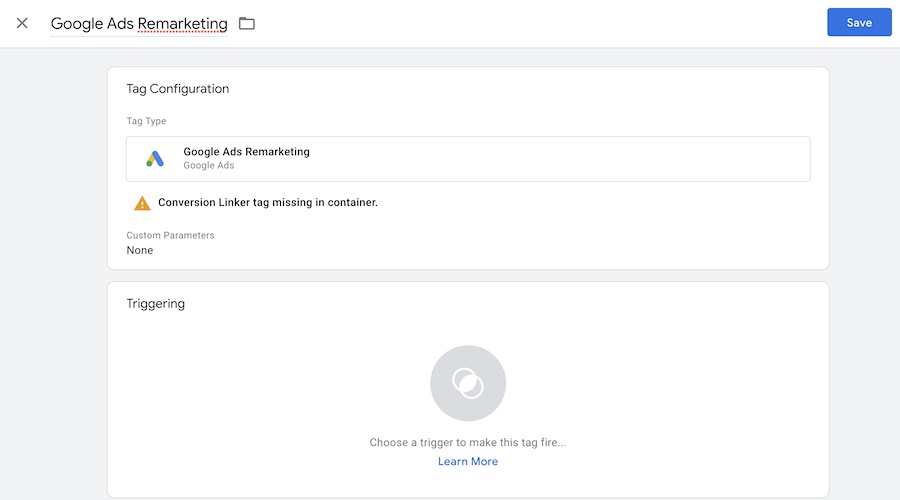
Когда вы нажимаете на уведомление, открывается форма, в которой вы можете заполнить любую необходимую информацию. В этом случае вам нужно будет ввести идентификатор конверсии и сделать другие необходимые выборы в отношении ограниченной обработки данных, пользовательских параметров и идентификатора пользователя.
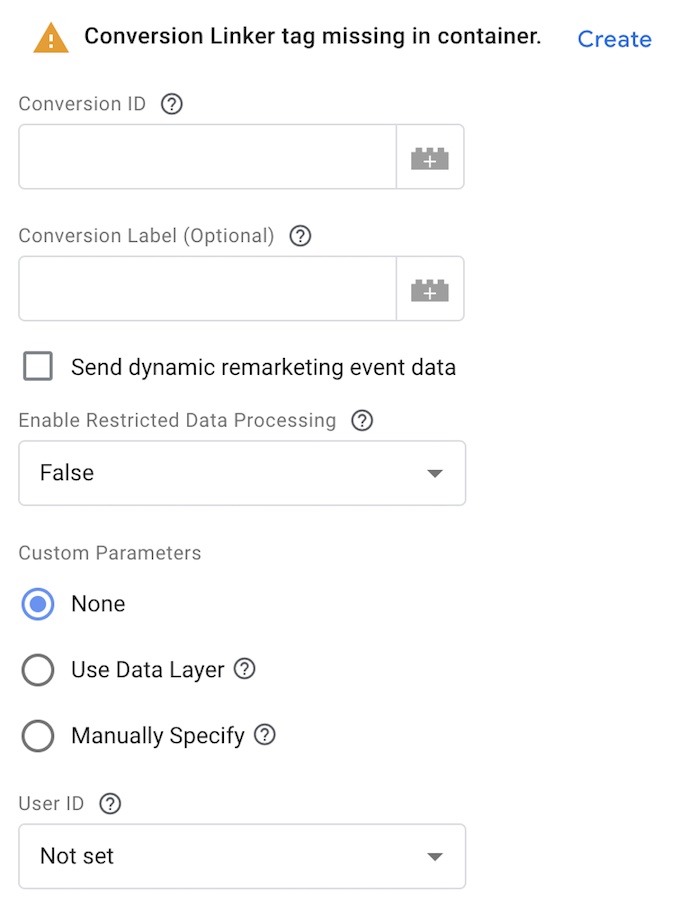
Сделав это, вы выберете триггер для завершения процесса создания тега. Для тега «ремаркетинг» у нас есть возможность выбирать из различных триггеров, таких как просмотры страниц на всех страницах, просмотр страницы подтверждения заказа и инициализация для всех страниц.
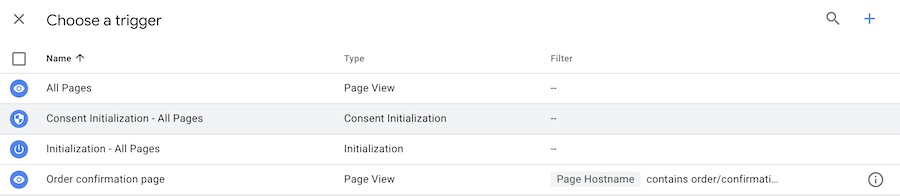
Установка Диспетчера тегов Google на свой сайт
Чтобы использовать теги в полной мере, вам необходимо установить Google Tag Manager на свой сайт.
Для этого перейдите на вкладку « Администратор » (для справки вы начинаете с вкладки «Рабочие места»), а затем найдите « Установить Диспетчер тегов Google ».
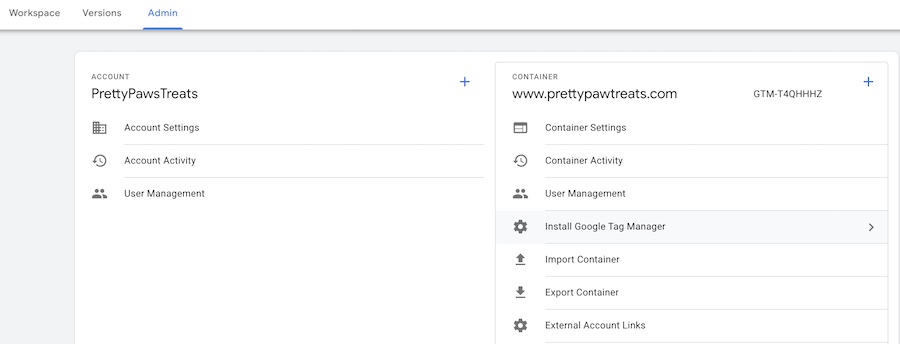
Это приведет вас к всплывающему окну с вашими кодами GTM, которые будут скопированы и вставлены в разные части вашего сайта.
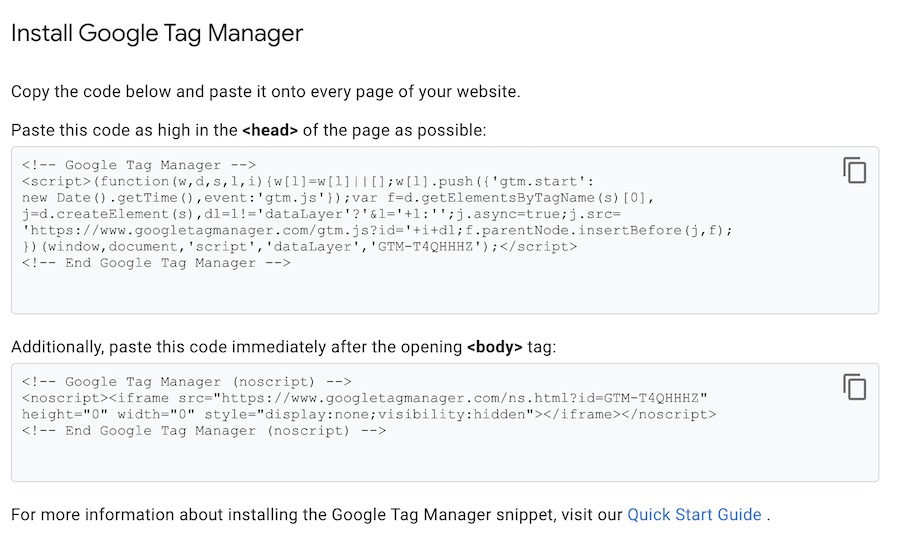
Вы скопируете первый раздел кода и вставите его как можно выше в <head> страницы на каждой странице вашего сайта. Нижняя часть кода должна быть вставлена сразу после открывающего тега <body> — опять же, в масштабе всего сайта.
Если вам не нравится кодирование, ваше рекламное или SEO-агентство должно помочь с этим. Вы также можете изучить интеграции, которые упрощают эту задачу, например плагин Insert Header and Footer для WordPress или приложение Google Tag Manager для Shopify.
Устранение неполадок с вашим диспетчером тегов Google
У вас проблемы с GTM? По данным Google, это наиболее распространенные проблемы, вызывающие проблемы с GTM:
- Неопубликованные изменения , которые могут включать контейнеры, которые не были опубликованы. Имейте в виду, что вам следует подождать несколько минут после публикации, чтобы протестировать новый контейнер, и делать это только после перезагрузки страницы.
- Проблемы с триггерами, включая слишком специфичные триггеры, из-за которых они не срабатывают, или наличие условий, отсутствующих для ожидаемого поведения триггера.
- Неожиданные изменения приложения или веб-сайта, особенно когда речь идет об изменении кода. Это особенно характерно для триггеров веб-страниц, которые полагаются на идентификаторы HTML и атрибуты класса, но может помочь настройка контейнера на использование уровня данных.
- Неправильно установлен Диспетчер тегов. Правильная установка GTM зафиксирует как можно больше просмотров страниц пользователями, в то время как неправильная установка GTM может привести к тому, что пользователи с короткими окнами просмотра страниц будут пропущены, а тег не сработает вовремя. Если вы не уверены в установке, рассмотрите возможность сотрудничества с агентством, чтобы убедиться, что ваша учетная запись настроена на успех.
Если вы считаете, что с конкретным контейнером могут возникнуть проблемы, вы можете использовать бесплатное расширение Google Tag Assistant Legacy, чтобы убедиться, что теги установлены правильно. Посмотрите, как это работает здесь:
Последние мысли
Диспетчер тегов Google стал наиболее эффективным способом управления и настройки большого количества тегов, которые могут предоставить бесценные данные для ваших кампаний Google Рекламы. Если вы хотите улучшить данные отчетов о конверсиях, потенциал ремаркетинга и возможности оптимизации, GTM станет полезным оружием в вашем арсенале.
Поскольку начать с GTM может быть немного сложно, мы предлагаем настройку в рамках услуг Google Ad, которые мы предлагаем нашим клиентам. Мы правильно установим ваш Диспетчер тегов Google с нужными тегами, чтобы Google получал информацию, необходимую для повышения эффективности ваших кампаний.
Нужна помощь в настройке аккаунтов Google Ad и управлении кампаниями? Свяжитесь с нами, чтобы узнать больше о наших услугах контекстной рекламы здесь .
